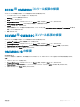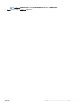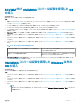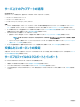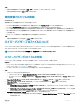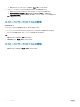Users Guide
登録済み MSSC コンソールからの OMIMSSC の起
動
登録済み SCCM コンソールまたは SCVMM コンソールから OMIMSSC を起動します。
トピック:
• ブラウザ設定
• SCCM 用 OMIMSSC コンソール拡張の起動
• SCVMM 用 OMIMSSC コンソール拡張の起動
ブラウザ設定
このタスクについて
次の操作を実行するためには、OMIMSSC を起動する前に、前提条件として OMIMSSC の IP アドレスを Local Intranet(ローカルイントラネット)
サイトのリストに追加します。
• ファームウェアインベントリのエクスポートと表示
• LC ログの表示
• Operational Template(運用テンプレート) でのプール値のエクスポート
.CSV ファイルをダウンロードする前に、次の手順を実行します。
手順
1 IE Settings(IE の設定) をクリックし、Internet Options(インターネットオプション) をクリックします。
2 Advanced(詳細設定) をクリックし、Settings(設定) から Security(セキュリティ) セクションを探します。
3 Do not save encrypted pages to disk(暗号化されたページをディスクに保存しない) オプションをクリアし、OK をクリックします。
SCCM 用 OMIMSSC コンソール拡張の起動
前提条件
SCCM 用 OMIMSSC コンソール拡張へのログインに使用するものと同じ資格情報を使用して、Windows OS にログインします。
手順
SCCM コンソールで、Assets and Compliance(アセットとコンプライアンス)、Overview(概要) の順にクリックして、OMIMSSC console
extension for SCCM(SCCM 用 OMIMSSC コンソール拡張) をクリックします。
メモ: リモートデスクトッププロトコル(RDP)を使用して SCCM コンソールに接続している場合は、RDP を閉じると OMIMSSC セッ
ションがログアウトされる場合があります。したがって、
RDP セッションをもう一度開いてから再度ログインしてください。
SCVMM 用 OMIMSSC コンソール拡張の起動
1 SCVMM コンソールで Fabric(ファブリック) を選択してから、All Hosts(すべてのホスト) サーバーグループを選択します。
4
12
登録済み MSSC コンソールからの OMIMSSC の起動